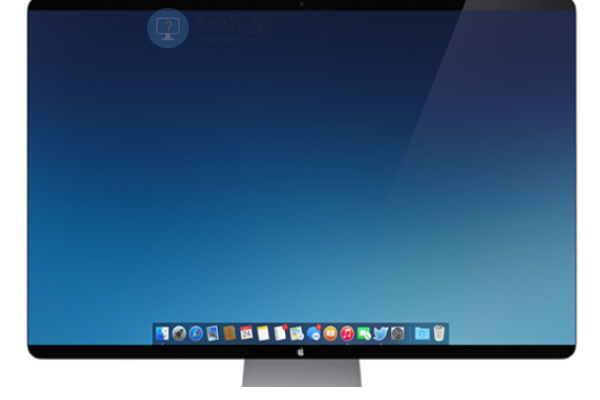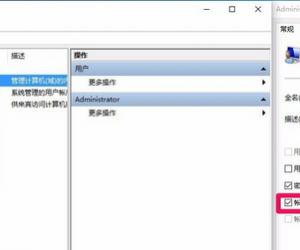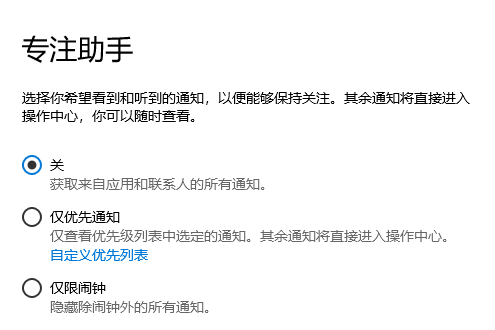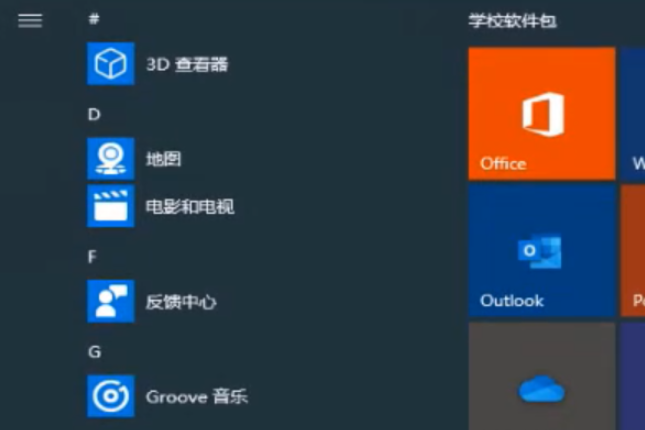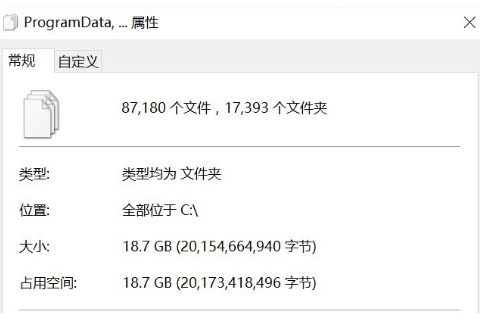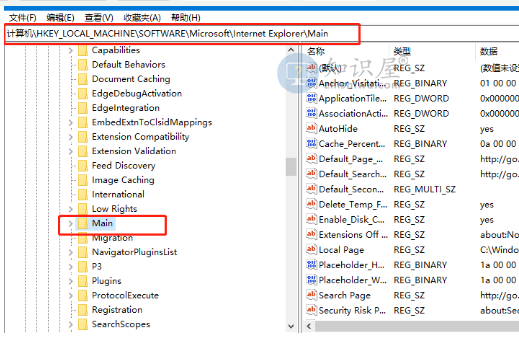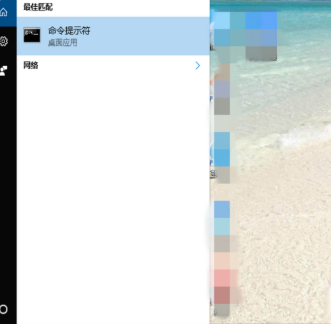win10系统Edge浏览器如何使用IDM扩展提高下载速度
发表时间:2021-06-04来源:网络发布:小屋
Win10系统内置有Edge浏览器,对于浏览器自带的下载功能,往往下载速度都会受限,因此很多用户都会使用Internet Download Manager(IDM)这款下载工具,该工具可大大提高Edge浏览器的下载速度。下面小编教大家win10系统Edge浏览器如何使用IDM扩展提高下载速度吧。
win10系统Edge浏览器如何使用IDM扩展提高下载速度
IDM Integration Module扩展下载安装地址:Microsoft Store微软商店

Microsoft Edge浏览器在安装并启用IDM扩展以后,你在网页中的链接上单击右键,就可以看到“使用IDM下载”选项了。

不过IDM扩展比较特殊,需要安装Internet Download Manager客户端才能真正启用IDM扩展,否则在链接上单击右键选择“使用IDM下载” 以后就会弹出不能下载的提示。
Internet Download Manager下载地址:IDM官方网站
在安装IDM客户端并且启用IDM扩展以后,你在Microsoft Edge浏览器中右键单击链接,选择“使用IDM下载”,就会弹出“IDM下载文件信息”窗口了。

现在你就可以享受据称高达五倍的下载速度和断点续传功能了。
以上就是Win10为Edge浏览器安装IDM扩展以提高下载速度的操作方法,嫌弃浏览器下载速度慢的伙伴,可以考虑为浏览器安装插件,希望可以帮助到大家!
知识阅读
软件推荐
更多 >-
1
 Win10访问局域网共享打印机提示无法找到打印机怎么办?
Win10访问局域网共享打印机提示无法找到打印机怎么办?2015-06-24
-
2
怎么查看Win10启动方式是UEFI还是Legacy BIOS?
-
3
升级win10后浏览器不能上网怎么办 升win10后浏览器无法上网解决办法
-
4
简单一步去除Win10任务栏的搜索和多任务按钮
-
5
win10如何玩英雄联盟?win10玩英雄联盟秒退的解决办法!
-
6
UEFI启动和Win7/8/10快速启动的区别是什么?
-
7
win10发布者不受信任怎么办 win10如何取消阻止该发布者
-
8
升级win10后360浏览器上不了网解决方法
-
9
怎么清理Win10应用商店缓存文件?
-
10
怎么清除Win10运行中的使用记录?教你清除win10运行中的记录